Как выделить диапазон ячеек в Excel: пошаговая инструкция и советы
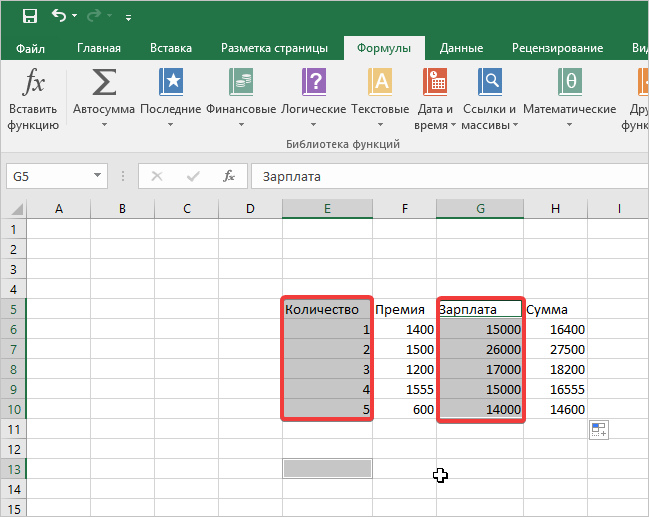
В этой статье мы рассмотрим, как выделить диапазон ячеек в программе Excel. Это важный навык, который позволяет эффективно работать с данными, выполнять форматирование, проводить расчеты и создавать графики. Мы разберем основные способы выделения ячеек, включая использование мыши, клавиатуры и их комбинаций. Также вы узнаете, как выделять отдельные и смежные ячейки, а также как применять специальные функции для повышения продуктивности. Эти знания помогут вам быстрее и удобнее работать с таблицами в Excel.
Основные способы выделения диапазона ячеек
Выделение диапазона ячеек в Excel — одна из базовых операций, которая необходима для выполнения множества задач, таких как форматирование, расчеты или создание графиков. Основной способ выделения — использование мыши. Для этого нужно нажать левую кнопку мыши на первой ячейке диапазона и, не отпуская кнопку, протянуть курсор до последней ячейки. Этот метод подходит для выделения смежных ячеек, расположенных рядом друг с другом.
Если вам нужно выделить несмежные ячейки, то здесь поможет клавиша Ctrl. Удерживая ее, вы можете кликать по отдельным ячейкам или диапазонам, добавляя их к выделению. Это особенно полезно, когда требуется работать с данными, которые находятся в разных частях таблицы.
Для выделения целой строки или столбца достаточно щелкнуть по заголовку строки (цифре) или столбца (букве). Если нужно выделить несколько строк или столбцов, зажмите левую кнопку мыши и протяните курсор по заголовкам. Также можно использовать клавишу Shift для выделения диапазона строк или столбцов, нажав на первый заголовок, а затем, удерживая Shift, на последний.
Эти методы позволяют быстро и эффективно работать с данными в Excel, экономя время и упрощая процесс анализа информации.
Использование мыши для выделения ячеек
Один из самых простых и интуитивно понятных способов выделения диапазона ячеек в Excel — это использование мыши. Для этого необходимо навести курсор на первую ячейку диапазона, зажать левую кнопку мыши и протянуть курсор до последней ячейки, которую вы хотите выделить. Таким образом, вы сможете выбрать смежные ячейки в любом направлении — по строкам, столбцам или диагонали. Этот метод особенно удобен, когда вам нужно выделить небольшой участок таблицы.
Если вам требуется выделить несколько несмежных диапазонов, удерживайте клавишу Ctrl на клавиатуре, одновременно выделяя нужные ячейки или диапазоны с помощью мыши. Это позволяет работать с разрозненными участками таблицы, не теряя выделения предыдущих областей. Такой подход полезен, например, при выборочном форматировании или копировании данных из разных частей таблицы.
Для выделения целой строки или столбца достаточно щелкнуть по заголовку строки (цифре слева) или столбца (букве сверху). Если нужно выделить несколько строк или столбцов, зажмите левую кнопку мыши и протяните курсор по заголовкам. Этот метод экономит время, особенно при работе с большими таблицами, где требуется выделить значительные объемы данных.
Применение клавиш Ctrl и Shift для выделения
Выделение диапазона ячеек в Excel может быть выполнено не только с помощью мыши, но и с использованием клавиатурных сочетаний. Это особенно полезно, когда требуется выделить несколько несмежных ячеек или быстро выбрать большой диапазон данных.
Для выделения несмежных ячеек используется клавиша Ctrl. Удерживая её, можно кликать по отдельным ячейкам или диапазонам, добавляя их к выделению. Это удобно, если нужно выбрать данные, расположенные в разных частях таблицы. Например, можно выделить ячейки из разных строк или столбцов, не затрагивая остальные.
Если же требуется выделить смежный диапазон ячеек, на помощь приходит клавиша Shift. Нажмите на первую ячейку диапазона, затем, удерживая Shift, кликните на последнюю ячейку. Весь промежуток между ними будет выделен автоматически. Этот метод особенно полезен при работе с большими таблицами, где важно быстро выбрать блок данных.
Использование Ctrl и Shift в сочетании с мышью или клавишами навигации значительно ускоряет процесс выделения, делая его более точным и удобным. Эти инструменты особенно важны при выполнении операций форматирования, копирования или анализа данных.
Копирование и вставка диапазонов ячеек
Копирование и вставка диапазонов ячеек — это одна из самых часто используемых операций в Excel, которая позволяет быстро переносить данные между различными частями таблицы или даже между разными файлами. Для копирования диапазона ячеек необходимо сначала выделить нужные ячейки с помощью мыши или клавиатуры. После выделения используйте сочетание клавиш Ctrl + C или щелкните правой кнопкой мыши и выберите пункт Копировать.
Для вставки данных переместите курсор в нужное место и нажмите Ctrl + V или выберите Вставить в контекстном меню. Excel также предлагает специальные варианты вставки, такие как вставка только значений, формул или форматов. Эти функции доступны через меню, которое появляется после нажатия правой кнопки мыши или через вкладку Главная на ленте инструментов.
Важно помнить, что при копировании и вставке диапазонов ячеек с формулами, ссылки в формулах могут изменяться в зависимости от их типа. Используйте абсолютные ссылки (с символом $), если хотите зафиксировать определенные ячейки в формуле. Это особенно полезно при работе с большими таблицами, где требуется точность в расчетах.
Советы по повышению эффективности работы
Советы по повышению эффективности работы
Для того чтобы работать с диапазонами ячеек в Excel быстрее и удобнее, важно освоить несколько полезных приемов. Во-первых, используйте клавиатурные сочетания, такие как Ctrl + Shift + стрелки, чтобы быстро выделять большие блоки данных. Это особенно полезно при работе с большими таблицами, где прокрутка мышью может занимать много времени.
Во-вторых, не забывайте о функции "Автофильтр", которая позволяет быстро отфильтровать нужные данные в выделенном диапазоне. Это значительно упрощает анализ информации и поиск конкретных значений. Также полезно освоить сортировку данных, которая помогает организовать информацию в удобном для вас порядке.
Еще один совет — используйте специальные варианты вставки при копировании данных. Например, можно вставить только значения, форматы или формулы, что позволяет избежать лишних действий и сохранить структуру таблицы. Наконец, для работы с большими объемами данных рекомендуется применять именованные диапазоны, которые упрощают навигацию и использование формул.
Эти простые, но эффективные приемы помогут вам сэкономить время и сделать работу в Excel более продуктивной.
Заключение
Выделение диапазона ячеек в Excel — это одна из базовых, но крайне важных операций, которая позволяет эффективно работать с данными. Независимо от того, нужно ли вам форматировать таблицу, выполнить расчеты или построить график, правильное выделение ячеек значительно упрощает процесс. Используя мышь или клавиатуру, вы можете быстро выделить как отдельные ячейки, так и целые диапазоны, что особенно полезно при работе с большими объемами данных.
Для выделения смежных ячеек достаточно зажать левую кнопку мыши и протянуть курсор по нужному диапазону. Если требуется выделить несмежные ячейки, используйте клавишу Ctrl, удерживая ее при выборе. Для выделения целых строк или столбцов можно воспользоваться Shift в сочетании с клавишами стрелок. Эти простые приемы помогут вам сэкономить время и избежать ошибок.
Не забывайте о дополнительных возможностях, таких как Автофильтр и Сортировка, которые позволяют быстро работать с выделенными данными. Также полезно освоить клавиатурные сочетания для копирования и вставки, чтобы ускорить выполнение задач. Следуя этим советам, вы сможете работать в Excel более продуктивно и уверенно.
Часто задаваемые вопросы
Как выделить диапазон ячеек в Excel с помощью мыши?
Чтобы выделить диапазон ячеек в Excel с помощью мыши, наведите курсор на первую ячейку диапазона, зажмите левую кнопку мыши и протяните курсор до последней ячейки. Диапазон будет выделен, и вы увидите, что ячейки подсвечиваются. Этот метод подходит для выделения небольших диапазонов. Если вам нужно выделить большой диапазон, можно использовать комбинацию клавиш или другие методы.
Как выделить диапазон ячеек с помощью клавиатуры?
Для выделения диапазона ячеек с помощью клавиатуры переместите курсор на первую ячейку диапазона с помощью стрелок. Затем, удерживая клавишу Shift, используйте стрелки для выделения нужного диапазона. Если вам нужно выделить большой диапазон, можно использовать комбинацию Ctrl + Shift + стрелка вниз/вверх/влево/вправо, чтобы быстро выделить ячейки до конца данных.
Как выделить несмежный диапазон ячеек в Excel?
Чтобы выделить несмежный диапазон ячеек, выделите первую группу ячеек с помощью мыши или клавиатуры. Затем, удерживая клавишу Ctrl, выделите следующую группу ячеек. Повторяйте этот процесс, пока не выделите все нужные диапазоны. Этот метод полезен, если вам нужно работать с несколькими несвязанными областями таблицы одновременно.
Как выделить весь лист или столбец в Excel?
Чтобы выделить весь лист, нажмите на квадратик в левом верхнем углу листа (между заголовками строк и столбцов) или используйте комбинацию клавиш Ctrl + A. Для выделения всего столбца щелкните по его заголовку (букве столбца). Если нужно выделить несколько столбцов, зажмите левую кнопку мыши и протяните курсор по заголовкам столбцов. Эти методы помогут быстро выделить большие объемы данных.
Добавить комментарий
Для отправки комментария вам необходимо авторизоваться.

Похожие статьи